Steam — это платформа, которая предлагает огромное количество многопользовательских игр. Чтобы играть с другом в одну игру, вам понадобится добавить его в свой список друзей и выбрать игру, которую вы хотите сыграть вместе.
В следующих разделах статьи мы расскажем подробнее о том, как добавить друга в Steam, как найти игру, которую можно играть вдвоем, и как создать сеанс игры, чтобы ваш друг мог присоединиться к вам. Мы также рассмотрим некоторые дополнительные функции Steam, которые помогут вам настроить и управлять вашей игровой сессией.
Подготовка к игре
Прежде чем начать играть с другом в Steam, необходимо выполнить несколько простых шагов для подготовки. Эти шаги помогут обеспечить безпроблемную игру и удобное взаимодействие с вашим другом.
1. Создание учетной записи Steam
Первым шагом является создание учетной записи Steam. Вы можете сделать это, посетив официальный сайт Steam и следуя инструкциям на экране. При создании учетной записи, вам потребуется указать действующий адрес электронной почты и придумать пароль. После завершения этого шага вы сможете войти в Steam и начать пользоваться его возможностями.
2. Добавление друга в Steam
Чтобы играть с вашим другом в одну игру, вам необходимо добавить его в список друзей Steam. Для этого вам потребуется знать его учетную запись Steam или электронную почту, связанную с его аккаунтом. После этого вы можете отправить запрос на добавление в друзья и, если ваш друг примет его, вы сможете видеть его онлайн-статус и приглашать его в игру.
3. Установка и запуск игры
Для того чтобы играть с другом в одну игру, необходимо, чтобы у обоих игроков была установлена эта игра на их компьютерах. Проверьте, есть ли игра в вашей библиотеке Steam. Если игра отсутствует, вы можете приобрести ее в магазине Steam и установить на свое устройство.
4. Приглашение друга в игру
После того, как игра установлена, вы можете пригласить своего друга в игру. В Steam есть специальная функция, позволяющая отправить приглашение другу и пригласить его присоединиться к вашей игровой сессии. Для этого откройте список друзей, найдите друга, которого хотите пригласить, и выберите опцию "Пригласить в игру".
5. Настройка коммуникации
Коммуникация с вашим другом во время игры очень важна. Steam предоставляет несколько вариантов коммуникации, включая текстовый чат, голосовой чат и видеосвязь. Проверьте настройки коммуникации в Steam и убедитесь, что они настроены в соответствии с вашими предпочтениями.
Следуя этим простым шагам, вы будете готовы начать играть с другом в Steam. Не забывайте обновлять игры, проверять наличие обновлений и наслаждаться совместным времяпрепровождением виртуальными мирами!
Как добавить друга в друзья в Unturned / Как играть вместе с другом в Unturned
Создание аккаунта в Steam
Steam — это популярная платформа для цифровой дистрибуции компьютерных игр, которая позволяет пользователям покупать, скачивать и играть в игры на своих компьютерах. Чтобы начать пользоваться Steam и играть с друзьями, вам потребуется создать аккаунт.
Вот шаги, которые вам нужно выполнить, чтобы создать аккаунт в Steam:
- Перейдите на официальный сайт Steam по адресу https://store.steampowered.com/.
- На главной странице найдите кнопку "Войти" в верхнем правом углу и нажмите на нее.
- На следующей странице нажмите на кнопку "Создать аккаунт".
- Вам будет предложено заполнить регистрационную форму. Введите свой электронный адрес, придумайте пароль и повторите его для подтверждения. Также вам потребуется выбрать уникальное имя пользователя (никнейм), которое будет отображаться в вашем профиле Steam.
- После заполнения формы нажмите на кнопку "Создать аккаунт".
- На указанный вами электронный адрес будет отправлено письмо с подтверждением. Откройте письмо и следуйте инструкциям для подтверждения вашего аккаунта.
- После подтверждения аккаунта вы будете перенаправлены на страницу входа в Steam. Введите свой адрес электронной почты и пароль, чтобы войти в свой аккаунт.
- Поздравляю, вы успешно создали аккаунт в Steam!
Теперь у вас есть аккаунт в Steam, и вы можете начать исследовать мир игр, скачивать их, общаться с друзьями, а главное — играть вместе с ними!
Установка клиента Steam на компьютер
Steam – это цифровая платформа, разработанная компанией Valve, которая позволяет пользователям покупать и скачивать компьютерные игры. Установка клиента Steam на компьютер – это первоначальный шаг для того, чтобы начать пользоваться этой платформой.
Вот пошаговая инструкция, которая поможет вам установить клиент Steam на ваш компьютер:
Шаг 1: Скачайте установочный файл
Перейдите на официальный веб-сайт Steam (https://store.steampowered.com) и нажмите на кнопку "Установить Steam". Это загрузит установочный файл клиента Steam на ваш компьютер.
Шаг 2: Запустите установку
Найдите скачанный установочный файл (обычно он находится в папке "Загрузки") и дважды кликните на нем, чтобы запустить процесс установки. При необходимости разрешите программе внести изменения на вашем компьютере.
Шаг 3: Следуйте инструкциям установщика
После запуска установки Steam следуйте инструкциям, которые появятся на экране. Вам будет предложено принять лицензионное соглашение и выбрать путь для установки клиента Steam. Вы также сможете выбрать язык интерфейса и создать ярлык на рабочем столе.
Шаг 4: Завершите установку
После того, как вы пройдете все шаги установки, нажмите на кнопку "Готово" или "Завершить", чтобы завершить процесс установки. Steam будет автоматически запущен после установки.
Теперь, когда клиент Steam установлен на вашем компьютере, вы можете создать свой аккаунт и начать пользоваться всеми возможностями этой платформы. Установка клиента Steam – это простой и быстрый способ получить доступ к огромной библиотеке компьютерных игр и развлекательных возможностей.
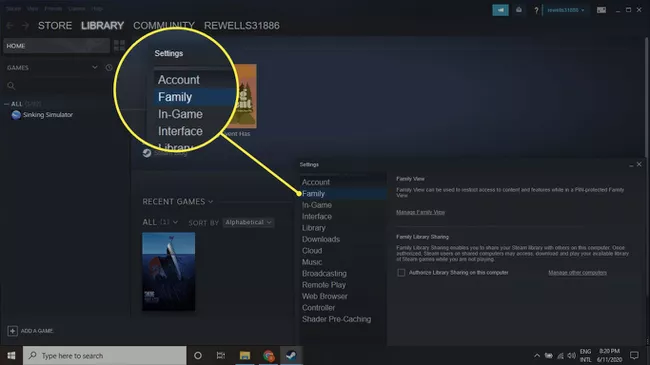
Покупка или скачивание игры
Когда вы решите сыграть с другом в одну игру в Steam, первым шагом будет покупка или скачивание этой игры. В Steam вы можете приобрести игры напрямую из магазина, где представлено огромное количество различных игр разных жанров.
В магазине Steam вы сможете найти игры для всех популярных платформ, включая Windows, macOS и Linux. Игры могут быть как платными, так и бесплатными. Чтобы найти нужную игру, вы можете воспользоваться поиском или просмотреть разделы игр по жанрам или популярности.
Покупка игры
Если вы решили приобрести платную игру, вам потребуется создать учетную запись в Steam, если у вас еще ее нет. Затем вы можете добавить игру в корзину и оплатить ее с помощью доступных способов оплаты, таких как кредитные карты или электронные кошельки.
После оплаты игра автоматически добавится в вашу библиотеку Steam и вы сможете начать ее скачивание. Время загрузки игры зависит от ее размера и скорости вашего интернет-соединения.
Скачивание бесплатной игры
Если вы хотите скачать бесплатную игру, вам также необходимо иметь учетную запись в Steam. После создания учетной записи вы можете найти нужную игру в магазине и нажать на кнопку "Скачать". Игра автоматически добавится в вашу библиотеку Steam и начнется ее скачивание.
После завершения загрузки игры вы сможете запустить ее и начать играть вместе с другом.
Добавление друга в список друзей
Для того чтобы играть с другом в одну игру в Steam, необходимо добавить его в список друзей. Это позволит вам легко находить друг друга в Steam и присоединяться к игровым сессиям.
Чтобы добавить друга в список друзей в Steam, выполните следующие шаги:
Шаг 1: Открытие списка друзей
Откройте программу Steam на вашем компьютере и войдите в свою учетную запись. В верхнем меню выберите вкладку "Друзья" и нажмите на кнопку "Список друзей".
Шаг 2: Поиск друга
В открывшемся окне "Список друзей" вы увидите поле для поиска. Введите в него имя друга, которого вы хотите добавить. Steam автоматически начнет искать пользователей, соответствующих вашему запросу.
| Никнейм | Статус |
|---|---|
| Имя друга 1 | В сети |
| Имя друга 2 | Не в сети |
Шаг 3: Добавление друга
Когда вы найдете друга в списке, нажмите на его никнейм, чтобы открыть его профиль. На странице профиля вы увидите кнопку "Добавить в друзья". Нажмите на нее, чтобы отправить приглашение другу.
Шаг 4: Подтверждение запроса
После того, как вы отправите приглашение другу, он получит уведомление о вашем запросе. Друг должен подтвердить ваше приглашение, чтобы стать вашим другом. Когда друг подтвердит приглашение, его имя появится в вашем списке друзей.
Теперь, когда вы добавили друга в список друзей в Steam, вы можете легко находить друг друга и играть в одну игру. Просто выберите друга в списке друзей и пригласите его в игровую сессию. У вас также будет возможность общаться с другом через чат Steam или голосовой чат во время игры.
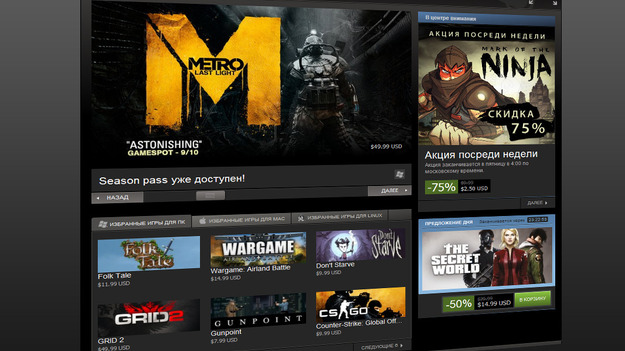
Нахождение профиля друга в Steam
Если вы хотите играть с другом в Steam, вам необходимо знать его профиль, чтобы добавить его в свой список друзей и приглашать его в игры. В этой статье я расскажу, как найти профиль вашего друга в Steam.
1. Использование поиска Steam
Простейший способ найти профиль друга — использовать поиск Steam. Для этого вам необходимо открыть клиент Steam и найти в верхнем меню пункт "Друзья". Затем выберите "Поиск друзей". В открывшемся окне вы можете ввести имя вашего друга или его никнейм. Steam предложит вам список пользователей, соответствующих вашему запросу. Найдите профиль вашего друга и нажмите на его никнейм, чтобы открыть его профиль.
2. Использование ссылки на профиль
Если ваш друг поделился со вами ссылкой на свой профиль Steam, вы можете просто открыть эту ссылку в вашем браузере. Ссылка на профиль Steam обычно имеет следующий формат: "https://steamcommunity.com/id/ваш_никнейм" или "https://steamcommunity.com/profiles/ваш_идентификатор". Замените "ваш_никнейм" или "ваш_идентификатор" на соответствующие значения вашего друга, чтобы открыть его профиль.
3. Использование игрового клиента
Если ваш друг уже добавлен вам в список друзей в Steam, вы можете найти его профиль, открыв игровой клиент. Для этого откройте клиент Steam и выберите в верхнем меню пункт "Друзья". В открывшемся списке друзей найдите имя вашего друга и щелкните правой кнопкой мыши на его никнейме. В контекстном меню выберите "Просмотреть профиль", чтобы открыть профиль вашего друга.
Во всех трех случаях, когда вы открыли профиль вашего друга в Steam, вы можете добавить его в список друзей, нажав на кнопку "Добавить в друзья" на его профиле. После этого ваш друг получит уведомление о вашем запросе на добавление в друзья и сможет принять его.
Отправка запроса на добавление в друзья
В Steam, чтобы играть с другом в одну игру, необходимо добавить его в список друзей. Для этого можно отправить запрос на добавление в друзья. Этот запрос позволит вам установить связь с другом и начать играть вместе.
Чтобы отправить запрос на добавление в друзья, выполните следующие действия:
- Откройте клиент Steam и войдите в свою учетную запись.
- В верхней части экрана найдите раздел "Друзья" и выберите его.
- В открывшемся меню выберите пункт "Добавить друга".
- В появившемся окне введите Steam-имя друга или его адрес электронной почты.
- После ввода имени или адреса электронной почты нажмите кнопку "Поиск".
- В списке результатов найдите нужного друга и нажмите на его профиль.
- На странице профиля друга нажмите кнопку "Добавить в друзья".
После отправки запроса, ваш друг получит уведомление о том, что вы хотите добавить его в список друзей. Он сможет принять ваш запрос или отклонить его. Если ваш друг принимает запрос, вы станете друзьями в Steam и сможете начать играть вместе.
КАК ПОДЕЛИТЬСЯ ИГРОЙ В STEAM С ДРУГОМ
Создание группы для игры вместе
Создание группы в Steam позволяет игрокам собраться вместе и организовать совместные игровые сессии. Это отличный способ насладиться многопользовательскими режимами игры с друзьями или найти новых партнеров для совместных приключений.
Чтобы создать группу в Steam, следуйте этим простым шагам:
Шаг 1: Откройте Steam и перейдите в раздел "Друзья"
Для начала, запустите программу Steam и перейдите в раздел "Друзья". Вы можете сделать это, щелкнув на своем имени в верхнем правом углу окна Steam и выбрав опцию "Друзья".
Шаг 2: Создайте новую группу
В разделе "Друзья" вы увидите вкладку "Группы". Щелкните на нее и выберите опцию "Создать группу". В появившемся окне введите название группы и выберите ее тип: открытая (любой может присоединиться), закрытая (требуется ваше одобрение) или приглашение (игроки могут присоединиться только по вашему приглашению).
Шаг 3: Пригласите друзей
После создания группы вы можете начать приглашать своих друзей. Щелкните на кнопку "Пригласить друзей" и выберите их из своего списка друзей Steam. Вы также можете отправить приглашение по электронной почте или копировать ссылку на приглашение и отправить ее друзьям вручную.
Шаг 4: Настройте параметры группы
После приглашения друзей в группу вы можете настроить ее параметры. Вы можете установить ограничение по количеству участников, настроить уровень доступа для каждого участника, а также установить правила и описание группы.
Шаг 5: Начните игру вместе
Когда все друзья присоединятся к группе и настройки будут готовы, вы можете начать игру вместе. Запустите игру, выберите нужный многопользовательский режим и пригласите участников группы присоединиться к вашей сессии.
Создание группы в Steam — простой и удобный способ собрать всех своих друзей вместе и насладиться многопользовательскими играми. Пользуйтесь этой функцией, чтобы создать незабываемые игровые впечатления и весело провести время вместе!





